Notitie
Voor toegang tot deze pagina is autorisatie vereist. U kunt proberen u aan te melden of de directory te wijzigen.
Voor toegang tot deze pagina is autorisatie vereist. U kunt proberen de mappen te wijzigen.
Azure Site Recovery ondersteunt verloop (gegevenswijzigingssnelheid) tot 100 MB/s per virtuele machine. U kunt uw virtuele Azure-machines beveiligen met een hoog verloopworkload (zoals databases) met behulp van de optie Hoog verloop in Azure Site Recovery, die ondersteuning biedt voor verloop van maximaal 100 MB/s per virtuele machine. Mogelijk kunt u de prestaties van Recovery Point Objective verbeteren voor uw workloads met hoge churn. With the default Normal Churn option, you can support churn only up to 54 MB/s per virtual machine.
Beperkingen
- Alleen beschikbaar voor herstel na noodgevallen van virtuele Azure-machines.
- SKU's voor virtuele machines met RAM-geheugen van minimaal 32 GB worden aanbevolen.
- Bron-schijven moeten beheerde schijven zijn.
Notitie
Deze functie is beschikbaar in alle regio's waar Azure Site Recovery wordt ondersteund en Premium Blob Storage-accounts beschikbaar zijn. When using High Churn with any other regions outside the supported regions, replication and/or reprotection may fail.
Limieten voor gegevenswijziging
- Deze limieten zijn gebaseerd op onze tests en hebben geen betrekking op alle mogelijke I/O-combinaties van toepassingen.
- De werkelijke resultaten kunnen variëren op basis van de I/O-combinatie van uw app.
- Er zijn twee limieten om rekening mee te houden:
- per disk data, churn
- per virtual machine data churn.
- Limiet per gegevensverloop van virtuele machines - 100 MB/s.
De volgende tabel bevat een overzicht van site recovery-limieten:
| Replica Disk type | Gemiddelde I/O-grootte | Avg Churn Supported |
|---|---|---|
| Standaard | 8 kB | 2 MB/s |
| Standaard | 16 kB | 4 MB/s |
| Standaard | 24 kB | 6 MB/s |
| Standaard | 32 kB en hoger | 8 MB/s |
| Premium SSD met schijfgrootte 128 GiB of meer | 8 kB | 10 MB/s |
| Premium SSD met schijfgrootte 128 GiB of meer | 16 kB | 20 MB/s |
| Premium SSD met schijfgrootte 128 GiB of meer | 24 kB en hoger | 30 MB/s |
| Premium SSD met schijfgrootte 512 GiB of meer | 8 kB | 10 MB/s |
| Premium SSD met schijfgrootte 512 GiB of meer | 16 kB | 20 MB/s |
| Premium SSD met schijfgrootte 512 GiB of meer | 24 kB en hoger | 30 MB/s |
| Premium SSD met schijfgrootte 1TiB of meer | 8 kB | 20 MB/s |
| Premium SSD met schijfgrootte 1TiB of meer | 16 kB | 35 MB/s |
| Premium SSD met schijfgrootte 1TiB of meer | 24 kB en hoger | 50 MB/s |
Hoe ondersteuning voor High Churn inschakelen
From Recovery Service Vault
Selecteer de virtuele bronmachines waarop u replicatie wilt inschakelen. Volg de stappen hier om replicatie in te schakelen.
Selecteer onder Opslag van replicatie-instellingen> de optie Opslagconfiguratie weergeven/bewerken. De pagina Doelinstellingen aanpassen wordt geopend.
Onder Verloop voor de VIRTUELE machine zijn er twee opties:
Normaal verloop (dit is de standaardoptie): u kunt maximaal 54 MB/s per virtuele machine krijgen. Selecteer Normaal verloop om alleen Standard-opslagaccounts te gebruiken voor CacheOpslag. In de vervolgkeuzelijst Voor cacheopslag worden daarom alleen Standard-opslagaccounts weergegeven.
High Churn - You can get up to 100 MB/s per virtual machine. Select High Churn to use Premium Block Blob storage accounts only for Cache Storage. Hence, Cache storage dropdown lists only Premium Block blob storage accounts.
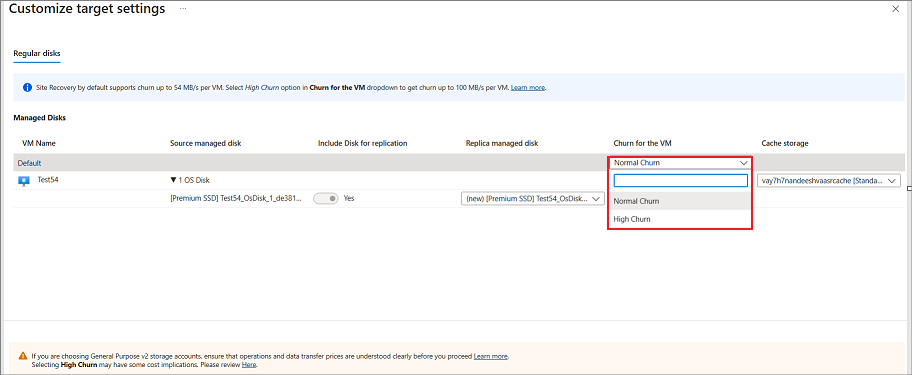
Select High Churn from the dropdown option.

Als u meerdere virtuele bronmachines selecteert om Site Recovery te configureren en hoog verloop voor al deze virtuele machines wilt inschakelen, selecteert u Hoog verloop op het hoogste niveau.
After you select High Churn for the virtual machine, you'll see Premium Block Blob options only available for cache storage account. Selecteer het cacheopslagaccount en selecteer vervolgens Selectie bevestigen.
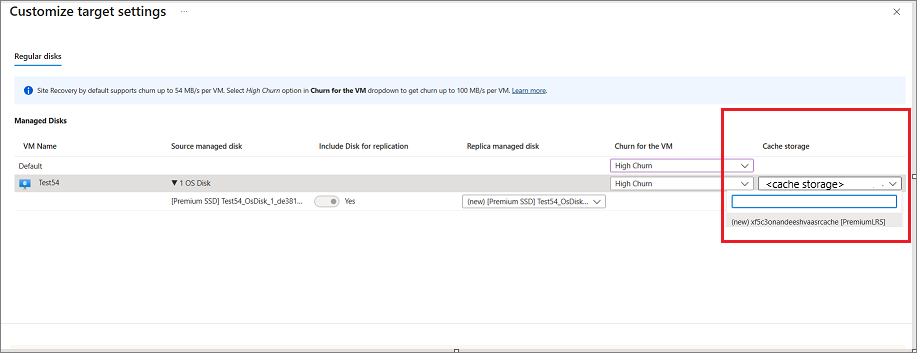
Configureer andere instellingen en schakel de replicatie in.
Vanuit het scherm van de virtuele Azure-machine
Ga in de portal naar Virtuele machines en selecteer de virtuele machine.
Selecteer herstel na noodgevallen in het linkerdeelvenster onder Bewerkingen.

Selecteer onder Basisbeginselen de regio Doel en selecteer vervolgens Volgende: Geavanceerde instellingen.
Selecteer onder Geavanceerde instellingen het abonnement, de VM-resourcegroep, het virtuele netwerk, de beschikbaarheid en de nabijheidsplaatsingsgroep, indien nodig.
Selecteer onder Geavanceerde instellingen> [+] Details weergeven.

Onder Opslaginstellingen>Verloop voor de VM selecteer Hoog Verloop. U kunt premium blok-blob-type opslagaccounts alleen gebruiken voor cacheopslag.
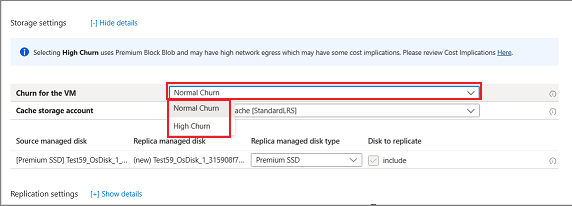
Selecteer Volgende: Replicatie beoordelen en starten.
Notitie
- U kunt de optie "High Churn" alleen inschakelen wanneer u replicatie inschakelt tijdens het configureren van Azure Site Recovery op een virtuele machine.
- Als u ondersteuning voor hoog verloop wilt inschakelen voor virtuele machines die al door Azure Site Recovery zijn beveiligd, schakelt u replicatie voor deze virtuele machines uit en selecteert u Hoog verloop terwijl u replicatie opnieuw inschakelt. Schakel op dezelfde manier replicatie uit en schakel deze opnieuw in om terug te schakelen naar normaal verloop.
Gevolgen voor kosten
- Hoog verloop maakt gebruik van Premium Block Blob-opslagaccounts, wat hogere kosten kan hebben in vergelijking met normaal verloop dat gebruikmaakt van standaardopslagaccounts. Ga voor meer informatie naar het overzicht van prijzen.
- Voor virtuele machines met een hoog verloop kunnen meer gegevenswijzigingen worden gerepliceerd naar het doel voor hoog verloop in vergelijking met normaal verloop. Dit kan leiden tot meer netwerkkosten.
Volgende stappen
Herstel na noodgevallen instellen voor virtuele Azure-machines.
